K3系统财务培训流程及讲义.docx
《K3系统财务培训流程及讲义.docx》由会员分享,可在线阅读,更多相关《K3系统财务培训流程及讲义.docx(15页珍藏版)》请在冰豆网上搜索。
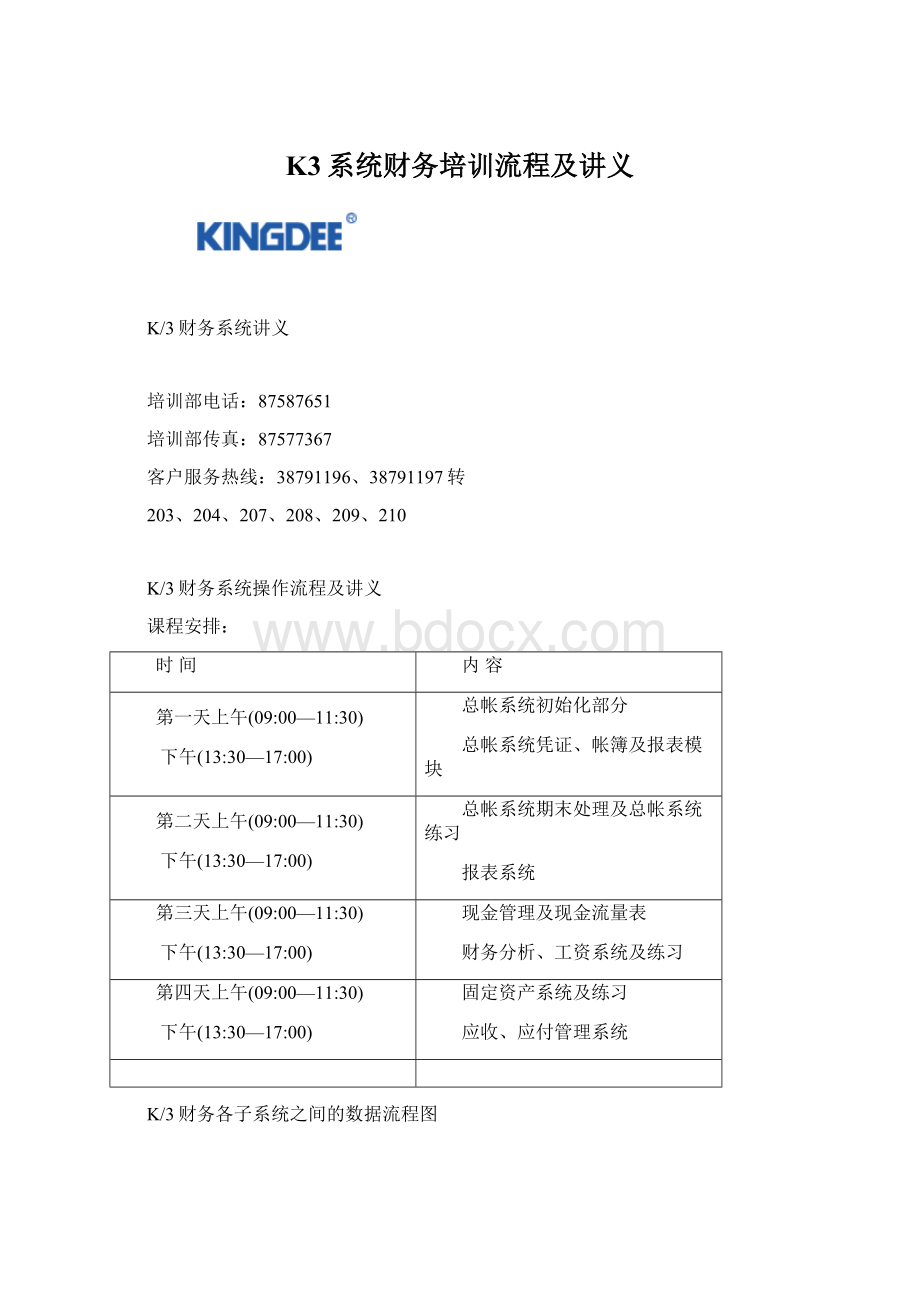
K3系统财务培训流程及讲义
K/3财务系统讲义
培训部电话:
87587651
培训部传真:
87577367
客户服务热线:
38791196、38791197转
203、204、207、208、209、210
K/3财务系统操作流程及讲义
课程安排:
时间
内容
第一天上午(09:
00—11:
30)
下午(13:
30—17:
00)
总帐系统初始化部分
总帐系统凭证、帐簿及报表模块
第二天上午(09:
00—11:
30)
下午(13:
30—17:
00)
总帐系统期末处理及总帐系统练习
报表系统
第三天上午(09:
00—11:
30)
下午(13:
30—17:
00)
现金管理及现金流量表
财务分析、工资系统及练习
第四天上午(09:
00—11:
30)
下午(13:
30—17:
00)
固定资产系统及练习
应收、应付管理系统
K/3财务各子系统之间的数据流程图
第一天我们将学习:
●建立帐套、设帐套参数及添加用户
●系统基础资料处理
●总帐初始数据录入
●总帐系统日常帐务处理及期末结帐等
中间层建帐
1、新建:
帐套号、帐套名、帐套类型、存放路径
2、设置帐套参数:
公司名称、记帐本位币、帐套启用期间
3、用户管理:
用户名→认证方式→用户组→授权(仅限于一般用户)
请注意:
授权的方法有粗略授权和详细授权之分,详细授权在“高级”处做。
总帐系统
一、初始化阶段
(一)从模板中引入会计科目(总帐系统主窗口“工具”菜单处)
(二)系统维护
1、参数设置:
确定“本年利润”科目,选择相应帐套参数
2、系统资料维护
(1)币别
(2)凭证字
(3)计量单位
(4)核算项目:
A客户B部门C职员D供应商
(5)会计科目
A.一般的会计科目设置
B.核算外币的会计科目设置
C.挂接核算项目的会计科目设置
D.数量金额式会计科目设置
注意:
●无进销存模块的,以新增方式设明细帐,并注意选“数量金额核算”选项及计量单位组和计量单位。
●添加物料前应先设置好存货类的会计科目,再去增加具体的“物料”,否则科目设置将会出错!
(6)核算项目之“物料”
(三)初始数据录入(总帐系统主窗口“工具”菜单)
1、录入数据
注意:
如建帐日期为一月,则只需录入年初数,即一月份的期初余额即可;如建帐日期为2-12月当中的任意个月,(如9月)则需准备1-8月的所有科目借方累计、贷方累计发生额,损益类科目的实际损益发生额、9月份的期初余额几个数据。
A一般科目余额录入(白色单元格)
B外币科目的余额录入(注意切换币别)
C有核算项目的科目余额录入(点击“√”进入)
D数量金额辅助核算的科目余额录入
2、试算平衡
注意:
切换币别为综合本位币!
综合本位币状态下,只能查看,不能进行修改、录入等操作!
(四)结束初始化
注意:
如果试算结果不平衡,则系统不允许结束初始化;
结束初始化、反初始化的操作都是只有系统管理员才可以做。
二、日常帐务处理
1、凭证录入(可以跟初始数据录入工作同步进行)
A一般的业务凭证:
提现
B涉及数量金额的业务凭证:
购料
C涉及外币业务凭证:
投资
D涉及核算项目的业务凭证:
赊销、支付话费
2、凭证审核、反审核(在“凭证查询”模块→“编辑”菜单)
在“凭证查询”处操作时注意:
●“凭证查询”处可进行几乎所有与凭证有关的操作
●对凭证作修改、删除、审核等有关操作时,一定是选中该张凭证后,点击工具栏的相关按钮
●对凭证作了新增、修改、删除等有关操作后,一定要刷新
(1)单张审核
(2)成批审核
注意:
凭证的审核与制单不能由同一人操作;
凭证的反审核人与审核人必须为同一人。
3、凭证过帐、反过帐(“编辑”菜单)
A凭证过帐处B凭证查询处
修改凭证的方法:
(1)红字冲销、补充登记
(2)反结帐→反过帐→反审核→修改
4、查看有关帐表
系统支持帐-证-表的一体化查询,即从科目余额表可查看明细帐及总帐;总帐可查看明细帐;从明细帐可查看凭证。
注意:
●建立多栏帐时,使用自动编排即可;
●查看科目余额表、试算平衡表时应选“综合本位币”币别;
●查看核算项目组合表时,应结合会计科目核算项目设置情况,只能组合两个核算项目类别,不可多亦不可少。
三、期末处理(“结帐”模块)
1、期末调汇
2、结转损益(之前所有凭证必须过帐)
3、往来对帐、往来业务核销
注意:
如已有应收应付系统的,往来业务管理只需在应收应付处做即可;如无,并要在总帐系统进行往来业务核销、往来对帐及帐龄分析工作的,必须做两处设置:
●“维护”→“系统参数”→“总帐”→“启用往来业务核销”;
●科目维护处,将往来科目设置成按客户、供应商或职员核算,并在“往来业务核算”处打“√”
4、结帐
注意:
●结帐前应将所有凭证过帐;
●只要有授权,任何人都可以结帐,但反结帐的操作只能由系统管理员来完成;
●网络用户结帐时如遇冲突,可通过“开始”→“程序”→“K/3系统”→“系统工具”→“网络控制管理工具”清除任务。
第一天我们学习了:
●系统基础资料处理
●总帐部分初始数据录入
●凭证的录入、审核和过帐
●总帐、各种明细帐及科目余额表、核算项目组合表等帐表的使用
●期末调汇、结转损益、自动转帐等功能的使用
●期末结帐与反结帐
第二天我们将学习:
●K/3系统预置报表的使用
●自定义内部报表的制作
●现金管理系统的使用
●财务分析系统的使用
●现金流量表系统的使用
报表系统
一、系统预置会计报表的使用
1、打开报表模板
2、报表另存
注意:
通常进入具体报表界面后,要将报表切换到显示数据的状态,通过“数据”菜单里的“报表重算”功能让系统自动从当前帐套中取到当月帐务数据重新计算、显示,否则在报表界面里将看不到数据或看到的不是本月的报表数据。
3、报表查询常用功能介绍
A冻结行列(“格式”菜单→“表属性”→“冻结行/列”)
B查看以前期间报表(“工具”菜单→“公式取数参数”→设年月时间→报表重算)
C记帐凭证过帐前查看报表(同上)
二、自定义报表的制作
(一)表体固定内容及表格页眉、页脚的定义
1、制作表体,输入报表的固定内容
2、设置报表属性——设置报表的行、列、外观、页眉页脚、打印选项、计算选项(“格式”菜单→“表属性”)
报表日期取数函数为:
RPTDATE,在页眉页脚编辑处的“其它”按钮带出!
3、设置单元属性——字体、颜色、文本对齐、数字格式、边框、单元锁定(“格式”菜单→“单元”属性)
4、设置取数公式——“FX”函数
5、设置行列属性——设置宽度、文本对齐、数字格式
使用“自定义报表”时注意:
查询有关报表时,系统只显示表体内容而不显示表头和表尾,只有“打印预览”时才将表头、表尾显示出来。
(二)报表公式设定
1、帐上取数ACCT:
可用于从总帐系统帐簿上取数
A.从单个帐上取数:
ACCT(“101”,“C”,“”,0,1,1)
B.从多个帐上取数:
(1)从连续的几个帐上取数:
用冒号来连接。
例:
货币资金:
ACCT(“101:
109”,“Y”,“”,0,0,0)
(2)从不相连的几个帐上取数:
用加号连接。
例:
应收帐款:
ACCT(“113”,“JC”,“”,0,0,0)+ACCT(“204”,“JC”,“”,0,0,0)
C.取年初数时:
注意定义取数起止期间为一月。
例:
现金年初数:
ACCT(“101”,“C”,“”,0,1,1)
D.取下设核算项目的会计科目数据时:
注意选核算项目类别及具体的核算项目代码。
例:
应收帐款-A公司年初数:
ACCT(“113∣客户∣01.01”,“”,0,1,1,“”)
E.取损益类科目数时:
本月发生额的取数类型为“SY”;本年累计数的取数类型为“SL”。
例:
管理费用本期发生额:
ACCT(“521”,“SY”,“”,0,0,0)
管理费用本年累计数:
ACCT(“521”,“SL”,“”,0,0,0)
2、求和函数SUM:
可用于对表格单元数据求和。
举例:
A.从几个相连续的单元格取数:
用冒号点连接。
例:
对B2至B6单元格里的数据进行求和:
SUM(B2:
B6)
B.从间隔的单元格取数:
用逗号连接。
例:
对B2、B4、B6单元格里的数据进行求和:
SUM(B2,B4,B6)
注意:
所有标点都是英文状态的!
3、利用复制功能定义公式:
先将报表切换至“显示公式”状态,选中要复制的公式后,将鼠标放置于单元格右下角,当出现“填充”字样时,按鼠标左键拖动至所要单元格,再放开即可。
4、表间取数函数REF_F:
可用于从有关报表中取数。
举例:
例:
取资产负债表里C3单元格的数据:
REF_F(“资产负债表”,“C3”,1)
5、特殊功能介绍
1、多帐套取数:
用于对同一中间层里的帐套进行跨帐套的帐上取数操作。
集团公司可利用此功能进行简单的的子公司间报表汇总工作,但此前要先做好连接帐套的工作。
其具体操作步骤为:
“工具”菜单→“多帐套管理”→“新增”按钮。
2、批量填充:
此功能可用于成批设定报表取数公式,提高自定义报表的制作速度,快速根据用户需求生成内部管理报表。
其具体操作为:
“新建报表”→“工具”菜单→“批量填充”
按住或键在科目栏选择要取数的科目。
(其中键可进行连续科目的指定;键可用于不连贯科目的选取),点击“增加”按钮,将选定的科目添加至“生成项目”栏中,再去进一步指定取数科目的币别、会计期间、取数类型等。
其中选定年取类型后,可用“上”、“下”按钮去调整它们的顺序。
如所有取数公式是从左向右填充至有关单元格,则在“横向填充”处打“√”,最后,点击“确定”按钮,系统会快速为用户做好一张企业内部报表。
“单元格”的作用类似替换符,对于所有可变的项目,通过单元格来进行指定,报表参数将可以直接引用单元格中的值,进行相应的公式的计算。
现金管理系统
一、设置系统参数
二、初始数据录入(“编辑”菜单)
1、引入科目(只有科目属性为现金类或银行存款类的科目才能引入出纳系统)
2、录入或引入现金、银行存款科目余额
3、试算平衡
3、结束初始化
注意:
结束初始化、反初始化的操作都有可通过授权来进行
三、现金处理
1、登记现金日记帐
A复核记帐方式登帐
B用新增方式登帐
C从总帐引入现金日记帐(“编辑”菜单)
2、现金盘点核对
3、现金对帐
四、银行存款处理
1、登记银行存款日记帐(练习)
方法有三种,与现金日记帐的登记一样
2、录入银行对帐单
3、进行银行对帐
A自动对帐可设定系统按业务的结算方式、结算号、结算日期等条件自动进行对帐
B手工对帐用户自行选择可勾兑的记录进行对帐
注意:
不管哪种方法,都要在之前进行对帐设置(“编辑”菜单)
4、生成银行存款余额调节表
五、支票管理
六、轧帐(“编辑”菜单)
注意:
轧帐与反轧帐的操作只要经过授权任何人都可以做。
现金流量表系统
进入现金流量表系统后,首先应建立现金流量表编制方案。
(“系统”菜单→“报表方案”)
建立报表方案后,现金流量表制作可分七步进行:
1、设定报表时间
2、指定现金科目使用“改变”按钮,或双击科目可设置科目属性
3、修改报表项目使用鼠标右键
4、提取凭证一般应选择“不重复提取”
5、T形帐分析(针对主表进行的分析)使用鼠标右键
6、附表二分析方法同上,但所有科目金额应指定入附表项目中
7、生成现金流量报表
注意:
附表当中“不涉及现金收支的投资和筹资活动”系统不能分析,必须由客户自己手工指定。
(“项目”→“属性”→“锁定值”要加“-”号)
衡量报表正确性的两个等式:
1、T形帐当中非现金类科目借贷方发生额之差=资产负债表当期货币资金期初期末数之差
2、附表二当中所有科目金额+损益表当中的净利润=经营活动产生的现金净流量
第二天我们学习了:
●资产负债表、损益表及利润分配表的使用
●自定义报表的表体、表头表脚、表格取数公式制作
●报表系统批量填充、多帐套取数等特殊功能的运用
●出纳人员日常工作处理即现金管理系统的使用
●现金流量表的操作流程及方法
●各种经营状况、财务状况分析报表的查看、修改
●如何制作自定义内部分析报表等
第三天我们将学习:
●工资管理系统基础资料的建立
●工资项目的定义和工资计算方法的设定
●工资日常业务处理等
工资模块
一、初始化阶段
(一)建立工资类别方案(“系统菜单→新建类别”)
注意:
多类别的工资方案是汇总方案,只能汇总查看所有工资类别的工资数据,不能进行工资计算等操作,所以一般建立工资类别方案时不选该项
(二)系统维护
(三)“设置”模块
1、导入或新增部门资料一个导入数据源只能导出数据一次
2、导入并修改或新增职员资料
注意:
部门及职员类别是进行工资费用分配的标准与依据,必须给每个职员指定!
3、增加银行资料
4、工资项目设置计算工资时所用到的项目都必须在此设置!
5、工资计算公式设置
6、所得税设置
A税率类别B确定应税所得额C设币别D给出基本扣除数
二、日常处理(“工资业务”模块)
1、设置工资数据输入过滤器(用于筛选出需录入数据的人员及工资项目)
2、工资数据录入(“工资修改”)
3、利用“工资计算”功能计算工资
4、个人所得税计算(先按“方法”按钮进行计算方法选择,再点击“设置”按钮计算)
5、工资费用分配
6、福利费用分配注意分配比例!
7、人员变动处理(“变动”模块)
8、查看各种工资报表
9、期末结帐(“数据”模块)
注意:
工资管理系统的结帐只要有授权谁都可以做,但反结帐的操作只有系统管理员才行
第三天我们学习了:
●如何准备部门、职员等工资管理的基本信息资料
●工资构成项目的定义及工资计算方法的设定
●工资数据录入的方法
●月末工资费用的分配
●如何利用工资系统进行个人所得税的计算
●各种工资报表的查看及打印
第四天我们将学习:
●固定资产系统初始化
●固定资产系统日常业务处理
●应收款管理系统的初始化
●应收款管理系统的日常业务处理
●坏帐业务处理、坏帐准备的计提等
固定资产系统
一、初始化阶段
(一)系统维护
(二)基础资料
1、变动方式类别
2、卡片类别管理
3、存放地点
(三)初始数据录入(“业务处理”模块)
(四)结束初始化
注意:
结束初始化及反初始化的操作只有系统管理员才能做
反初始化时,必须按Shift键+“工具”菜单才能看到反初始化选项。
二、日常处理
1、新增固定资产(“业务处理”模块→“变动处理”)
2、减少固定资产(“业务处理”模块→“变动处理”)
注意:
减少固定资产的卡片只能回到清理界面删!
3、固定资产其他变动(“业务处理”模块→“变动处理”)
4、固定资产凭证制作(“业务处理”模块→“凭证管理”)
A按单生成凭证:
一张固定资产卡片只做一张凭证
B汇总生成凭证:
多张固定资产卡片做一张凭证(按Shift或Ctrl键选择)
5、查看固定资产帐、单“统计报表”、“管理报表”模块
三、期末处理
1、计提固定资产折旧
2、固定资产系统与总帐系统的对帐
4、期末结帐
注意:
固定资产系统的期末结帐只要有授权任何人都可以做,但反结帐的操作只有系统管
理员才能做
反结帐时,按Shift键+“期末结帐”才能看到相关选项。
应帐管理系统
一、系统维护
1、系统设置
2、其他参数
二、初始数据录入(“工具”菜单)
1、应收帐款初始余额录入
注意:
●销售增值税发票和销售发票主要用于主营业务赊销单据的录入,两者的区别为销售增值税发票里的单价为不含税单价,而销售发票里的单价为含税的单价
●初始化期间,销售增值税发票和销售发票两种单据中的商品信息可以省略不录入,但结束初始化后则不能省略商品信息
●应收单主要用于不涉及商品的其他业务应收款项的录入
要点:
A注意单据日期不能大于应收系统启用日期
B如为本年发生的赊销业务,则“发生额”处应在“本年”后打勾
C要修改单据时,先点击“明细”按钮
D查看时要注意过滤条件的设定
2、应收票据初始余额录入
3、初始坏帐数据录入
三、结束初始化(“工具”菜单)
注意:
●结束初始化及反初始化的操作可通过授权进行
●应收、应付款系统的初始化完成后,可利用“转余额”按钮将其初始数据传递到总帐系统,则总帐处就不需再录入应收、应付的初始数据;用户也可以在总帐系统录入应收、应付的初始数据后,通过“文件”菜单之“引入总帐初始余额”引到应收、应付系统。
但无论数据是从总帐系统传应收应付,还是从应收应付传总帐,其操作都在应收应付里完成。
四、日常业务处理
1、各种单据的制作
(1)发票商品信息不能省略不录
(2)其他应收单
(3)应收票据
注意:
所有与应收票据有关的操作如收到商业汇票、票据到期收款、票据贴现、转让等都
是在“应收票据”模块里做。
(4)收款单
收款单生成的方式有两种:
A根据应收单号关联生成收款单
B直接录入实收金额生成收款单
2、生成记帐凭证
在应收、应付款管理系统,集中进行凭证处理时可以分为采用凭证模板的处理方式与不采用凭证模板的处理方式两种,可在维护模块的“系统设置”处设置用何种方式。
(1)不采用凭证模板
录入发票、其它应收单等业务单据时可以即时逐笔生成记账凭证,也可以在凭证处理模块进行统一生成凭证操作。
A按单生成即一张单据生成一张记帐凭证
B汇总生成即多张单据汇总起来只生成一张记帐凭证
(2)采用凭证模板
A先在“维护”模块→“凭证模板维护”处先设置好凭证模板。
一般一种单据对应设置一个模板,也可设置多个,在生成凭证时根据实际需要挑选。
B选择事务类型,生成凭证
注意收到应收票据此类业务的凭证制作:
收到应收票据时,系统视同收到货款,会在“收款单”模块自动生成一张收款单,客户需到“收款单”界面去对该张收款单审核后,才能到凭证制作处,找到“收款单”单据类型生成收到应收票据的凭证。
3、坏帐处理与坏帐业务有关的凭证都在坏帐处理模块自动生成,无需手工编制!
(1)发生坏帐业务(坏帐模块之坏帐损失处)
(2)坏帐收回:
A先做收款单注意不要到“凭证处理”处做收款的凭证
B坏帐收回在此生成坏帐收回的凭证
4、计提本年坏帐准备
5、核销往来业务(“结算”模块)
核销方法有两种:
A手工核销由用户手工选择应核销记录核销
B自动核销
注意:
用自动核销方法核销往来业务时,先采用“应收单号”核销方式核销那些按应收单关联生成的收款单记录,再使用自动核销去操作,否则自动核销将不成功。
6、查看往来对帐单及帐龄分析表等有关帐表
7、期末结帐(“工具”菜单)
注意:
应收、应付款管理系统的结帐、反结帐操作都可以授权给一般操作员来完成
第四天我们学习了:
●固定资产系统基础资料的设置和初始数据的录入
●日常固定资产增加、减少、变动等操作
●期末固定资产折旧的计提及各种固定资产帐单的查看等
●应收管理系统的初始数据整理
●日常应收业务及收款业务的处理
●坏帐业务的处理、坏帐准备的计提
●期末应收往来业务的核销等
本次培训我们学习了:
●K/3系统应用方案的设计
●K/3系统初始数据的处理
●K/3系统的日常使用
客户服务热线:
38791196-203、204、207、208、209、210
38791197-203、204、207、208、209、210
培训部咨询电话:
87587651
培训部传真:
87577367